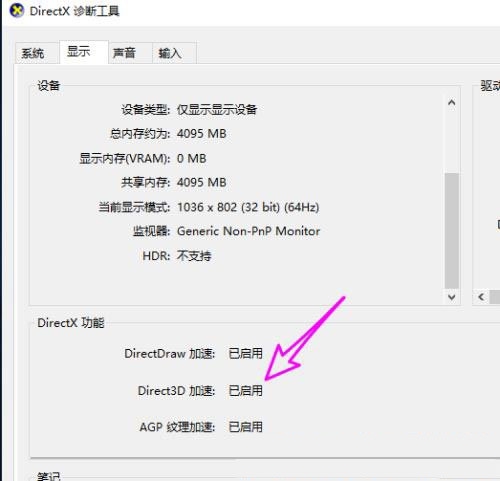以下哪种水果被称为天然的水果罐头适宜秋冬季节食用
2025-09-23 3262774
2023-12-13 0
如果用户遇到directx被禁用的情况可以通过新建文本,然后将其命名为用DirectX.reg,接下来在文本中输入指定内容然后保存文本,最后再双击启动文本,选择是来导入注册表,最后在重启电脑即可解决问题。
【有电脑问题的可以点击这里:电脑修复工具大全】
directx修复工具下载地址:directx修复工具
1、 在桌面上右键单击,选择新建文本文档。
2、 将文本文档命名为“启用DirectX.reg”(注意修改文件的后缀名为.reg)。
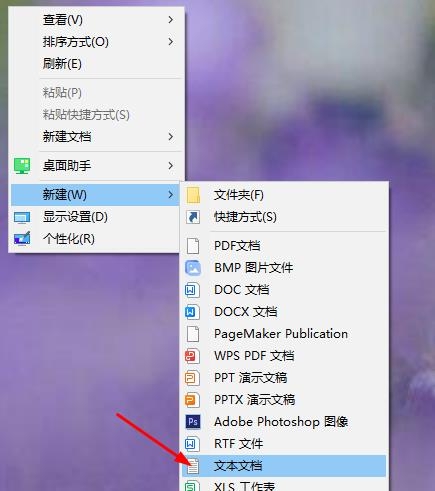
3、 右键单击“启用DirectX.reg”,选择编辑。

4、 在打开的文本文档中,粘贴以下内容:
...plaintext
Windows Registry Editor Version 5.00
[HKEY_LOCAL_MACHINESOFTWAREMicrosoftDirectDraw]
"EmulationOnly"=dword:00000000
[HKEY_LOCAL_MACHINESOFTWAREMicrosoftDirect3DDrivers]
"SoftwareOnly"=dword:00000000
[HKEY_LOCAL_MACHINESOFTWAREWow6432NodeMicrosoftDirectDraw]
"EmulationOnly"=dword:00000000
[HKEY_LOCAL_MACHINESOFTWAREWow6432NodeMicrosoftDirect3DDrivers]
"SoftwareOnly"=dword:00000000
...
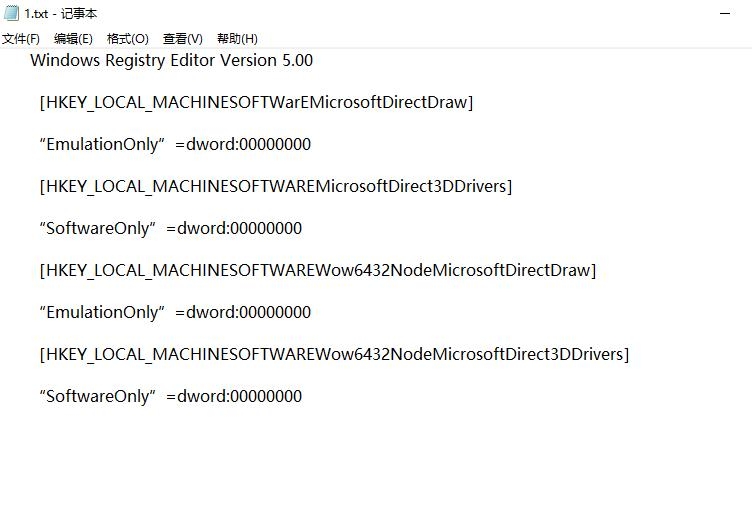
5、 保存并关闭文本文档。
6、 双击运行“启用DirectX.reg”文件。
7、 在弹出的提示窗口中点击“是”来导入注册表项。
8、 重新启动电脑。
9、 打开DirectX诊断工具(运行dxdiag命令),点击“显示”选项卡,确认DirectX功能已经启用。